Tabulaturer
Musik for strengeinstrumenter med faste bånd, noteres ofte ved hjælpe af et tabulatur, også kaldet tab, som giver en visuel fremstilling af strengene og båndenes numre:
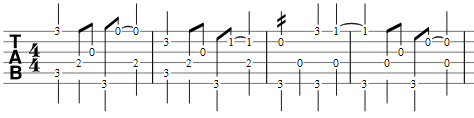
Et Tabulatur kan også kombineres med sædvanlig notation på nodelinjer:
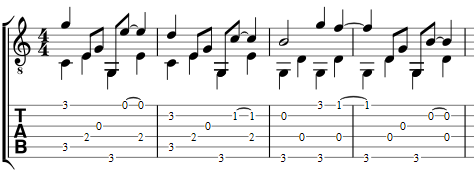
Opret et nyt tabulatur
Et tabulatur indsættes fra billedet "Instrumenter". Når der oprettes et nyt nodeark, kan det åbnes fra Ny Node hjælper, ved at man på siden Vælg skabelon , klikker på Vælg Instrumenter. I et eksisterende nodeark åbnes det ved at trykke I; eller ved at vælge Rediger → Instrumenter… fra hovedmenuen.
-
I venstre kolonne åbnes gruppen "Strengeinstrumenter", og der vælges et (eller flere) af de mulige tabulaturer.
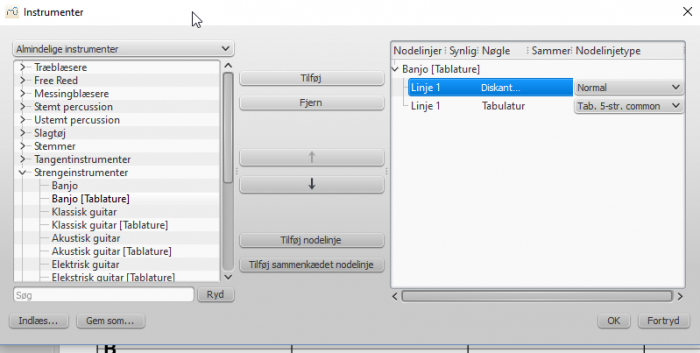
Note: Rullemenuen over listen af instrumenter kan bruges til at skifte mellem kategorier. Alternativt kan man søge efter et bestemt instrument ved at bruge "Søg" feltet under instrument listen.
-
Dobbeltklik eller klik på Tilføj for at indsætte tabulaturet i den højre kolonne.
- Klik på nodelinjen/tabulaturet i den højre kolonne, og brug rullemenuen til at vælge den ønskede type tabulatur/nodelinje.
Ændring af nodelinjens type
Et tabulatur kan ændres til en anden type, eller til en standard nodelinje, og omvendt:
- Åben billedet instrumenter (trykI; eller vælg Rediger → Instrumenter… fra hovedmenuen).
- Klik på nodelinjen i den højre kolonne, og skift "Nodelinjetype" til det ønskede tabulatur/nodelinje.
Note: Hvis det ønskede tabulatur ikke findes i Vælg instrument listen, må man indsætte et lignende tabulatur, og tilpasse det efterfølgende. (se Tilretning af tabulatur):
Opret kombination af nodelinje og tabulatur
Et tabulatur kan kombineres med notering på en sædvanlig nodelinje:
1. Åben billedet instrumenter (trykI; eller vælg Rediger → Instrumenter… fra hovedmenuen).
2. Marker tablatur/nodelinjen i den højre kolonne, og vælg en af de to muligheder:
* Klik Tilføj nodelinje for at oprette et nodelinje/tabulatur par, som ikke er sammenkædet.
* Klik Tilføj sammenkædet nodelinje for at oprette et nodelinje/tabulatur par, som er sammenkædet.
3. Klik på den nyoprettede linje i den højre kolonne, og skift "Nodelinjetype" til det ønskede tabulatur/nodelinje.
4. Byt eventuelt om på rækkefølgen af nodelinjerne ved at bruge ↑.
Note: Se mere under Kombiner nodelinje og tabulatur.
Indtast noder i tabulatur
Med computer tastatur
- Vær sikker på ikke at være i notationstilstand. Marker en takt eller en eksisterende node, hvor indtatningen skal starte.
- Skift til notationstilstand (N): en markør - ' en kort blå firkant' - vil blive vist om en af strengene: dette er den aktuelle streng.
- Vælg varigheden for den node eller pause, der skal indsættes (se herunder).
- Tryk pil op/ned for at flytte markøren til den ønskede streng. Brug højre/venstre pilene til at flytte gennem nodearket.
-
Tryk 0 til 9 for at indsætte et gribemærke (fret mark) fra 0 til 9 på den aktuelle streng; for at indsætte tal med flere cifre tryk hvert ciffer i rækkefølge.
Tasterne A til K (udelad I) kan også benyttes.Dette kan især være hensigtsmæssigt når der arbejdes i Fransk tabulatur. Til L , M, N, må man dog bruge det alphanumeriske tastatur, og taste henholdsvis 10, 11, 12...Note: Man kan ikke indtaste tal større end det "Antal bånd" der er angivet i Redigér Strenge billedet.
-
Tryk ; (semikolon) for indsætte en pause med den valgte varighed.
- Man kan indsætte noder i forskellige stemmer hvis der er brug for det—fuldstændig som i en almindelig nodelinje.
Se også, Redigér noder (herunder).
Historiske tabulaturer
Fra version 2.1, understøttes historiske notationer for bas strenge (lut og lign.):
-
Fransk tabulatur: anvender bogstaver med foranstillede skråstreger, umiddelbart under det faste tab: f.eks. 7. streng: "a", 8. streng: "/a", 9. streng: "//a" og så videre, alle på den første plads under tabulaturet.
-
Italiensk tabulatur: anvender tal med 'ledestreger'- som små dele af en streng - placeret over det faste tab: f.eks. 7. streng: "0" en position over tabulaturet, med en 'ledestreg'; 8. streng: "0" to positioner over the tabulaturet, med to 'ledestreger' og så videre.
Indtastning kan kun foretages via tastaturet: ved at flytte markøren under (Fransk) eller over (Italiensk) tabulaturet, vil der blive vist skråstreger eller ledestreger, som angiver hvilken streng gribemærket vil blive indsat på.
Når båndet angives, ved at trykke på den tilhørende tast, vil noden blive indsat på den viste streng.
Med mus
Indsætning med brug af mus:
- Gå til notationstilstand, og vælg varigheden af node eller pause (se herunder).
- Klik på den streng, noden skal indsættes på. Noder oprettes fra starten på bånd 0 (eller a ved Fransk tabulatur): dette ændres ved at indtaste den rigtige værdi på tastaturet.
- Gribemærket kan ændres opad/nedad ved at bruge Alt+Shift+↑ eller Alt+Shift+↓.
- Man kan indsætte noder i forskellige stemmer hvis der er brug for det—fuldstændig som i en almindelig nodelinje.
Se også, Rediger noder (herunder).
Vælg nodens varighed
I notationstilstand kan nodens varighed vælges på en af de følgende måder:
- Tryk Skift+1 til Shift+9: Sætter varigheden fra en 128ende del til Longa (muligheden for at bruge disse genveje afhænger af platform og tastatur layout);
- Tryk NumPad 1 til NumPad 9: Sætter varigheden fra en 128ende del til Longa, (hvis NumLock er sat);
- Klik på ikonet for den ønskede varighed i værktøjslinjen Node indtastning over hovedvinduet.
- Tryk Q for at forkorte varigheden og W for at forlænge den.
Rediger noder
Notationstilstand
Redigering af et eksiterende gribemærke i notationstilstand:
- Placer markøren over gribemærket, og genindtast nummeret på båndet.
- Flyt gribemærket op eller ned ved brug af Alt+Skift+↑ eller Alt+Skift+↓.
Ikke i notationstilstand
Ændring af et eksisterende gribemærke udenfor notationstilstand:
- Marker et eller flere gribemærker.
- Brug en af de følgende måder:
- Flyt op eller ned uden at skifte streng: Tryk ↑ / ↓.
- Flyt op eller ned, og skift samtidig streng, for at få det laveste bånd, når det er muligt: Tryk Alt+Skift+↑ / ↓
- Flyt til en nabostreng (hvis den er fri, og kan producere noden): Tryk Ctrl+↑ / ↓ .
Note: Man kan ikke indtaste tal større end det "Antal bånd" der er angivet i Redigér Strenge billedet.
Krydsede nodehoveder
Skift gribemærket til et krydset nodehoved:
- Marker et ełler flere gribemærker (ikke i notationstilstand).
- Tryk Skift+X for at slå skygge nodehoveder til/fra.
Resume af tastatur genveje
Notationstilstand
| Tast: | og få: |
|---|---|
| ↑ | Flyt markøren til strengen ovenover |
| ↓ | Flyt markøren til strengen nedenunder. |
| Skift+1 indtil Skift+9 | Vælg nodens varighed (128ende del til longa) |
| NumPad 1 til NumPad 9 | Vælg nodens varighed (128ende del til longa) |
| Q | Formindsk nuværende nodes varighed. |
| W | Forøg nuværende nodes varighed. |
| 0 til 9 | Indsæt nummer/bogstav for et bånd. |
| A til K | Indsæt nummer/bogstav for et bånd. (I udeladt). |
| Alt+Skift+↑ | Flyt gribemærket opad. |
| Alt+Skuft+↓ | Flyt gribemærket nedad. |
| ; (semikolon) | Indsæt en pause |
Redigeringstilstand
| Tast: | og få: |
|---|---|
| 0 til 9 | Skift den markerede nodes/pauses varighed (128ende dels node til longa) |
| Alt+Shkft+↑ | Forøg den markerede nodes tonehøjde (MuseScore vælger strengen). |
| ↑ | Forøg tonehøjden uden at skifte streng. |
| Alt+Skift+↓ | Sænk den markerede nodes tonehøjde (MuseScore vælger strengen). |
| ↓ | Sænk tonehøjden uden at skifte streng. |
| Ctrl+↑ | Skift til strengen ovenover uden at ændre tonehøjde. |
| Ctrl+↓ | Skift til strengen nedenunder uden at ændre tonehøjde. |
| Skift+X | Slå skygge nodehoveder til/fra. |
Tilretning af tabulatur
Et tabulatur kan tilpasses på flere måder, for at passe til behovet.
Ændringerne foretages fra billedet Redigér nodelinje/stemme egenskaber. Billedet åbnes ved at højreklikke på tabulaturet og vælge Nodelinjeegenskaber ….
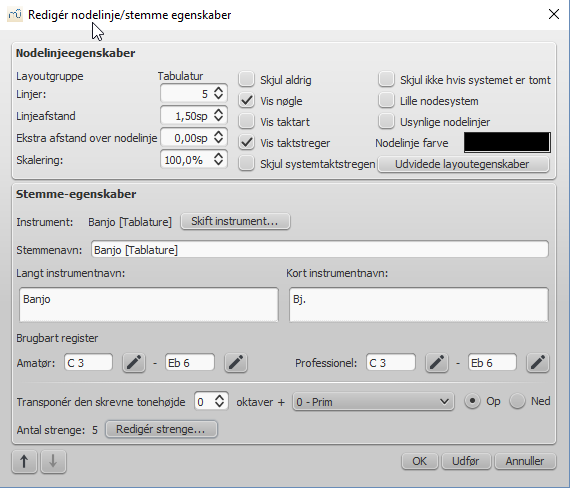
Ændring af udseende
Selve tabulaturets udseende og måden gribemærkerne vises på, kan tilrettes ved at vælge knappen Udvidede layoutegenskaber. (Se mere her).
Rediger strenge
I billedet Redigér nodelinje/stemme egenskaber vælges knappen Redigér strenge… i bunden af billedet, som åbner billedet Strenge
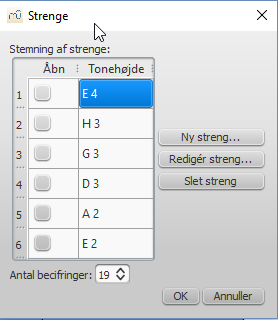
Skift stemning
- Dobbeltklik på tonehøjden for en streng, eller klik og vælg knappen Redigér streng….
- Dobbeltklik på en ny tonehøjde i billedet Nodevalg eller klik og tryk OK.
- Klik OK for at lukke billedet "Strenge".
Noter: (1) Hvis stemningen ændres i et tabulatur, som allerede indeholder noder, vil gribemærkerne blive rettet automatisk (hvis muligt); (2) Rettelser vil kun gælde for det aktuelle nodeark, og vil ikke påvirke nogen af standard indstillingerne.
Tilføj en streng
- Klik på tonehøjden for en streng og tryk Ny streng.
- Dobbeltklik på en tonehøjde i billedet Nodevalg eller vælg tonehøjden og tryk OK. Den nye streng vil blive indsat under den markerede streng.
Note: Tilføjelse af en streng vil ikke ændre antallet af linier i tabulaturet. Dette må rettes i billedet Nodelinjeegenskaber.
Slet en streng
- Klik på tonehøjden for en streng og tryk Slet streng.
Note Efter sletning af en streng må antallet af linjer i tabulaturet rettes i billedet Nodelinjeegenskaber.
Marker en streng "åben"
Denne facilitet kan bruges til at angive strenge uden bånd - som på en Lut:
- Sæt flueben i kolonnen "Åbn" for de strenge, der ikke skal benytte bånd.
Skift antal bånd på instrumentet
Denne indstilling angiver det største bånd-nummer, som kan indsættes på tabulaturet.
- Indtast antallet af bånd, eller vælg det i rullefeltet "Antal bånd".
Kombiner nodelinje og tabulatur
Strengeinstrumenter med faste bånd—som guitar—noteres ofte ved brug af nodelinje og tabulatur (TAB) samtidig.
Kombinerede nodelinjer oprettes som beskrevet herover, og kan oprettes enten som sammenkædede eller ikke sammenkædede.
-
Ikke sammenkædede nodelinjer: Notation i en nodelinje kan indsættes, slettes eller redigeres, uden at påvirke den anden linje. Den noterede musik kan flyttes fra en linje til den anden, ved at markere det ønskede område, og kopiere og indsætte det i den anden linje.
-
Sammenkædede nodelinjer: Alle ændringer, som laves i en af nodelinjerne, overføres automatisk til den anden ("gensidig oversættelse").
Note: Indimellem kan det forekomme at der er tal vist med rødt i et tabulatur. Dette skyldes at et gribemærke ikke kan vises fordi det konflikter med et eksisterende. Dette kan løses ved flytte og justere de eksisterende gribemærker (se Redigering af noder).
Et overlap af gribemærker på den nederste linje kræver dog ikke justering—dette er "by design" og det røde mærke vil ikke optræde i udskrifter.